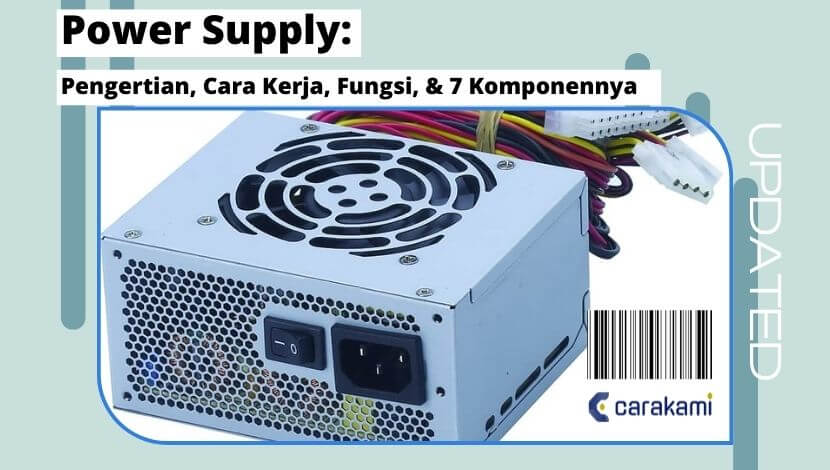Modem ZTE F609/F660 adalah jenis yang sering digunakan pihak Telkom sebagai alat untuk mengaktifkan koneksi internet IndiHome.
Perangkat ini memiliki banyak setting atau pengaturan yang perlu diketahui oleh penggunanya.
Seperti melakukan hard reset, mengganti kata sandi login, mengganti nama WiFi dan passwordnya, menonaktifkan firewall, menambah jaringan SSID dan masih banyak lagi settingan penting lainnya.
Melakukan pengaturan atau juga settingan memang bukanlah sebuah hal sulit bagi pengguna, hanya saja dibutuhkan ketelitian agar tidak terjadi masalah.
Karena ketika ada kesalahan meski sedikit saja, maka akan bisa berdampak pada hal-hal yang tidak diinginkan. Seperti koneksi internet tidak stabil, gagal login ke router dan masih banyak lagi.
Nah, untuk mengatasi hal tersebut tentu saja harus ada langkah yang tepat, untuk itulah kali ini kami akan membahas mengenai Cara Setting Manual Modem GPON ZTE F609 IndiHome yang patut diketahui.
Cara Dasar Cara Setting Manual Modem GPON ZTE F609 IndiHome Mudah!
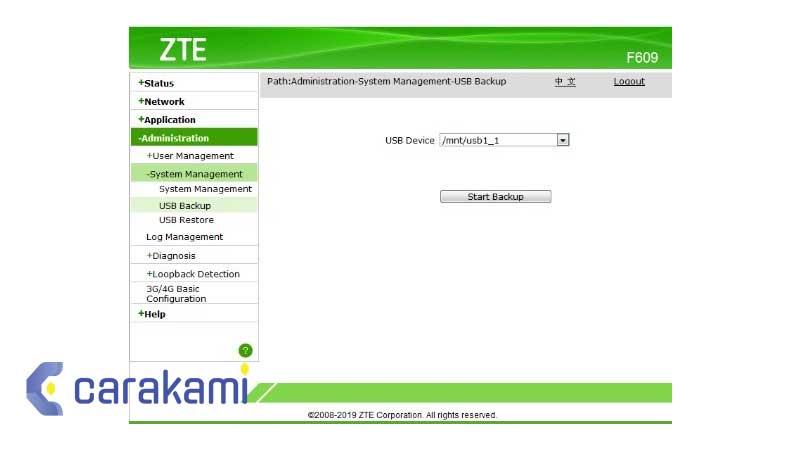
Dan jika modem IndiHome yang dimiliki diluar dari seri tersebut, seperti GPON Fiberhome HG6243C, HG6243C, AN5506-04-FS, AN5506-04-FG dan sebagainya.
Baca juga: Password ZTE F609 IndiHome Terbaru Lengkap
Untuk itu, berikut ini beberapa pengaturan dasar Modem ZTE F609, yang sangat penting untuk diketahui, simak langkah-langkah dan penjelasan selengkapnya.
1. Pengaturan Awal
Saat pertama menggunakan modem ZTE untuk koneksi IndiHome, umumnya akan meminta password login ke WiFi.
Untuk mengetahui nama wi-fi dan passwordnya, cukup lihat di bagian bawah modem ZTE F609/F660.

Disana adakan terdapat banyak informasi, seperti tanggal pembuatan, seri, mac address, model, produk, nama SSID dan passwordnya.
Untuk nama SSID atau WiFi, tertulis “SSID1 : ZTE-xxxxx” dan passwordnya “WPA/WPA2-PSK :xxxxxx”. Untuk passwordnya, biasanya terdiri dari 8 digit kombinasi antara huruf dan angka.
2. Reset Modem
Jika terdapat masalah atau kamu lupa password untuk login ke modem, maka bisa melakukan reset untuk kembali ke pengaturan awal.
Untuk melakukan reset ini, kamu bisa menekan lubang reset selama kurang lebih 3-5 detik menggunakan besi atau kayu kecil (jangan memakai benda tajam) di bagian belakang modem.
Setelah di tekan, secara otomatis modem akan melakukan restart dan semua pengaturan modem, termasuk password login, nama SSID (WiFi) dan juga passwordnya akan kembali seperti semula.
3. Ganti password login Modem
Mengganti kata sandi login menjadi hal wajib dan harus dilakukan oleh pemiliknya. Karena agar keamanan modem tetap terjaga dari orang-orang yang akan mengotak-atik atau juga melihat kata sandi WiFi milik kamu.
Untuk mengganti password dan nama SSID, maka masuk ke menu setting. Caranya bisa dibaca pada penjelasan singkat berikut ini.
- Sambungkan ponsel atau komputer PC/Laptop ke jaringan Wi-Fi modem memakai kata sandi default (terdapat di bagian bawah modem).
- Setelah itu buka browser memakai Google Chrome, Mozilla Firefox, Internet Explorer / browser lainnya. Ketik 192.168.1.1 pada adress bar browser kemudian klik GO / tekan enter pada keyboard.
- Di halaman login, silahkan masukkan “username : admin dan password : admin” atau “username : user” dan “password : user”.
- Jika tidak bisa memakai salah satu dari keduanya, coba lihat Daftar username dan password login Modem ZTE F609 Terbaru.
- Setelah berhasil login dan sudah ada di dalam menu pengaturan, cari dan klik Administration » User Management. Untuk old password, isikan dengan password default/lama yang dalam hal ini adalah “admin” sebagai old passwordnya.
- Setelah itu lanjutkan dengan memasukkan password baru pada kolom “New password dan Confirmed password” lalu klik submit di bagian bawah browser.
- Perlu diingat antara “New dan Confirmed password“, keduanya harus sama. Jika salah satu diantaranya ada yang berbeda, maka akan ada pesan yang error.
- Untuk mengecek apakah password login benar-benar sudah terganti, terlebih dahulu silahkan klik “Logut” (terdapat di bagian atas menu pengaturan) lalu login lagi memakai username : admin dan menggunakan password baru yang sudah andida buat sebelumnya.
Mengubah password Modem ZTE F609
Update username dan password terbaru seperti:
username: admin
password: admin
username: user
password: user
Jika masih belum bisa login dengan kedua akun tersebut, coba pakai password yang lain.
Apabila kamu sudah menyelesaikan tahap mengganti password seperti yang sudah dijelaskan, maka perlu mengecek apakah password sudah benar-benar terganti atau belum.
Caranya yaitu dengan logout terlebih dahulu dan login kembali dengan username: admin dan password baru yang sudah Anda buat tadi.
4. Ganti Nama dan Sandi SSID (WiFi)
- login ke modem dan cari dan klik “Network » WLAN » SSID Settings”.
- Di bagian kanan menu, masukkan nama WiFi pada kolom “SSID Name”.
- Setelah itu lanjutkan mengklik “Submit” di bagian bawah menu.
- Masih di menu yang sama, cari dan klik “Security”.
- Lalu isi kolom “WPA Passphrase” dengan password WiFi kamu.
- Setelah itu lanjutkan dengan mengklik “Confirm” untuk mengkonfirmasi password baru kamu.
5. Tambah Multi User SSID
- Untuk menambahkannya, silahkan buka “Network » WLAN » SSID Settings” lalu klik SSID1 pada kolom “Choose SSID”. Dab terdapat 4 SSID dan setiap SSID bisa menggunakan nama WiFi yang berbeda.
- Contohnya untuk SSID1 memakai nama Androlite01, SSID2 : Androlite02, dan seterusnya sampai pada SSID4.
- Untuk kata sandinya sendiri, silahkan klik “Security” pada menu “Network » WLAN. Dan masukkan kata sandi pada kolom WPA Passphrase untuk setiap SSID. Terakhir, jangan lupa untuk mengklik “Submit”.
6. Nonaktifkan Firewall [Penting]
Untuk apa menonaktifkan firewall? Tentu saja hal ini agar jaringan IndiHome tidak terbebani oleh filter yang dilakukan firewall setiap kali tersambung ke internet.
Sebenarnya fitur ini sangat baik, tetapi bisa membebani kinerja modem yang akan terus menerus melakukan filter untuk setiap koneksi yang terhubung.
Dan, untuk menonaktifkan fitur ini, cukup buka menu “Security > Firewall” lalu di “Firewall Level” pilih “Off” kemudian klik submit untuk menyimpan pengaturan.
Setting password dan Nama SSID Modem ZTE F609
Untuk menyelesaikan tahap pengaturan awal setting wireless ZTE F609 IndiHome, maka kamu juga harus menyelesaikan pengaturan password dan nama SSID Modem ZTE F609.
Caranya adalah berikut ini:
- login ke modem ZTE F609 dengan cara klik Network >> WLAN >> Settings.
- Di bagian menu sebelah kanan, silakan kamu masukkan nama WiFi di kolom SSID Name.
- Lanjutkan dengan mengklik Submit yang ada di menu bagian bawah.
- Masih ada di menu yang sebelumnya, klik menu Security, lalu isi kolom WPA Passphrase dengan password WiFi kamu.
- Berikutnya, klik Confirm untuk melakukan konfirmasi password baru.
- Apabila kamu sudah menyelesaikan tahap pengaturan dasar yang sebelumnya, maka bisa melanjutkan ke tahap setting ZTE F609 IndiHome.
- Untuk setting IndiHome ZTE sebenarnya tidak terlalu sulit bagi pengguna awam sekalipun selahi kamu mengikuti setiap langkahnya dengan benar.
Standar Konfigurasi Modem ZTE F609
Sebelum mengotak-atik modem ZTE F609 kamu, maka sebaiknya ketahui terlebih dahulu bagaimana standar konfigurasi dari modem ini.
Adapun berikut ini adalah pengaturan default sesuai setelan pabrik dari Modem ZTE F609:
- Koneksi WAN ke Broadband Remote Access Server atau BRAS ZTE F609 masih menggunakan DHCP
- Koneksi Internet modem memakai koneksi dari PPPoE/ Point-to-Point Protocol over Ethernet
- IP Address LAN ZTE F609 192.168.1.124
- DHCP Server dengan alokasi IP Address client-nya yaitu 192.168.1.2 – 192.168.1.253
- Port LAN1 dan LAN4 ZTE F609 dengan IP Address dari WAN.
- Port LAN2 dan LAN3 ZTE F609 dengan IP Address dari ZTE ZXHN F609 DHCP Server.
- WiFi client menggunakan IP Address dari ZTE F609 DHCP Server.
- Untuk Access Point dengan SSID1 dan juga Authentication Type WPAWPA2-PSK menggunakan WPA Encryption Algorithm AES.
Setting Konfigurasi ZTE F609 untuk IndiHome
Sekarang saatnya kamu melakukan konfigurasi modem ZTE F609 untuk IndiHome.
Sehingga nantinya modem ini bisa dipakai untuk mengakses IndiHome dengan lebih praktis.
Contohnya ketika kamu ingin menonton TV kabel melalui smartphone atau laptop.
Sebelum melakukan pengaturan ONT GPON ZTE ZXHN F609, maka pastikan terlebih dahulu ONT GPON dan jaringan fiber optik sudah dalam kondisi oke atau baik.
Caranya dengan melihat kode lampu indikator menyala normal atau tidak, dengan indikator berikut:
- Lampu POWER dalam kondisi menyala
- Lampu INTERNET nyala normal serta tidak berkedip
- Lampu PON nyala normal dan tidak berkedip
- Lampu port LAN 3 nyala, ketika modem terhubung dengan komputer
- Lampu LOS nyala normal berwarna hijau, dan bukan berwarna merah
Apabila kamu sudah menyelesaikan langkah yang sebelumnya, maka yang berikutnya kamu bisa mengikuti tutorial di bawah ini untuk melakukan setting modem ZTE F609. Adapun berikut ini adalah caranya:
- Langkah yang pertama, silahkan dihidupkan modem ZTE F609 dan tunggu hingga lampu indikator Power, PON, LOS, Internet sudah menyala normal
- Kemudian yang berikutnya, kamu hubungkan kabel Port LAN 3 Modem ke perangkat Komputer/ Laptop menggunakan kabel LAN yang jenis Straight
- Selanjutnya, kamu silahkan buka web browser apa saja seperti Mozilla Firefox, Google Chrome atau lainnya dan ketik IP Address Default ZTE F609 sama seperti yang sebelumnya yaitu 192.168.1.1.
- Di tampilan yang selanjutnya akan muncul kolom untuk login dengan username dan password. Silahkan kamu login menggunakan password dan username seperti yang sudah dijelaskan pada tahap yang sebelumnya.
- Jika sudah masuk atau login, maka akan dibawa ke menu utama dari ZTE F609, selanjutnya kamu buat koneksi internet baru dengan cara klik Network >> WAN >> WAN Connection, lanjutkan dengan membuat konfigurasi setingan seperti berikut:
- Bagian connection name isi “create WAN connection”
- Bagian Enable VLAN: isi tanda “ceklis”
- Bagian 802.1p: isi dengan angka “0” (nol)
- Bagian Type: Isi dengan “Route”
- Bagian Service List: Isi dengan “INTERNET_VolP_TR069”
- Bagian Link Typ : Isi dengan “PPP”
- Bagian username dan password : Isi dengan nama pelanggan dan password yang kamu miliki ketika melakukan registrasi di telkom IndiHome.
- Bagian IP Version : Isi dengan “IPv4”
- Bagian PPP Transtype : Isi dengan “PPPoE”
- Bagian Authentication Type : Isi dengan “Auto”
- Bagian Connection Trigger : isi dengan “Always On”
- Bagian Enable NAT : Isi dengan tanda “ceklis”
- Terakhir tinggal klik create.
- Jika sudah menyelesaikan konfigurasi baru dengan format di atas, maka selanjutnya tinggal klik Create.
Sampai di tahap ini belum selesai, kamu masih harus menyelesaikan ke tahap yang berikutnya yaitu pengaturan pada DHCP. Agar lebih jelasnya, kamu bisa melihat di sub pembahasan yang berikutnya.
Ini menjadi tahapan terakhir yang harus diselesaikan sebagai bagian dari cara setting Wireless ZTE F609, yaitu melakukan pengaturan dapada DHCP server modem ZTE.
Langsung saja, berikut ini langkah-langkah yang bisa kamu ikuti:
- Masuk ke menu Network, dan silahkan dipilih LAN
- Setting DHCP Server Modem ZTE F609
- Kemudian klik di pilihan DHCP Server
- Lalu berikutnya pada “Enable DHCP Server” silahkan kamu beri centang atau ceklis
- Jika sudah, lanjutkan dengan klik Submit
- Selesai
Apabila kamu sudah menyelesaikan semua cara di atas dengan benar, maka sekarang kamu sudah menyelesaikan cara setting wireless ZTE F609.
Baca juga: Urutan Processor PC dari Terlama hingga Terbaru Lengkap
Walau ini kelihatannya caranya cukup banyak, tapi sebenarnya tidak sulit saat melakukan setting di moden IndiHome ini.
Namun pastikan kamu sudah mengecek terlebih dahulu bagaimana kualitas sinyal maupun jaringan internet setelah dilakukan pengaturan tersebut.
Caranya dengan menggunakan jaringan WiFi dari ZTE F609 tersebut untuk browsing dan lainnya.
Cara Setting Modem ZTE F609 menjadi Router
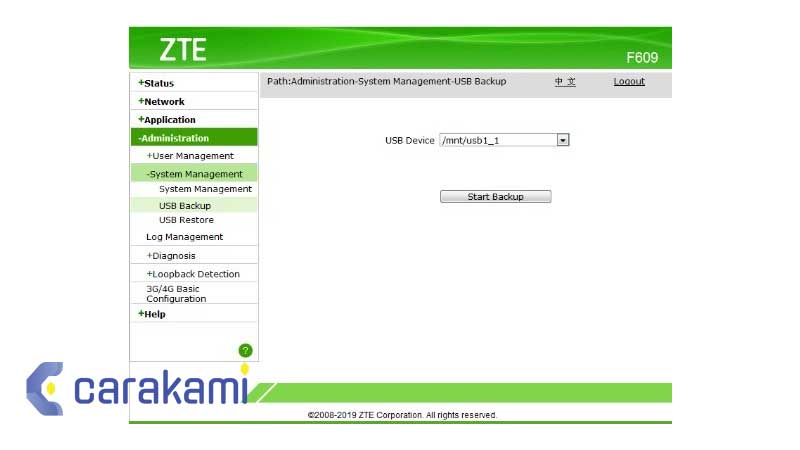
Simak langkahnya berikut:
- Hidupkan dan hubungkan modem tersebut ke laptop atau komputer dengan menggunakan kabel lan.
- Setelah terhubung, buka alamat http://192.168.1.1 menggunakan browser yang terinstall seperti Google chrome, opera mini, dan sebagainya.
- login dengan user yang dimiliki, default login admin, admin atau user, user.
- Di bagian kiri klik tab Network lalu pilih WAN dan klik WAN Connection.
- Kemudian, buat jaringan baru sesuai gambar dibawah ini, klik tombol create di bagian kanan bawah untuk menyimpannya.
- Langkah selanjutnya yang harus dilakukan yaitu mengatur port binding jaringan tersebut dan centang semua pilihan, kemudian klik submit dibagikan kanan bawah untuk menyimpan.
- Lalu buka wlan di bagian network dan atur tapi kamu juga bisa mengonfigurasinya sesuai kebutuhan pemakaian.
- Jika sudah, silakan klik submit untuk menyimpan konfigurasi.
- Di tahap ini, silakan atur nama ssid sesuai keinginan. Kamu bisa membuat ssid WiFi yang berbeda sampai 4 kali, kemudian klik tombol submit untuk menyimpan konfigurasi.
- Lalu di bagian security silakan atur menggunakan kata sandi dengan enkripsi WPA/WPA2-PSK agar lebih aman, isi password sesuai selera dan klik tombol submit lagi untuk melanjutkan.
- Di tahap terakhir, buka bagian LAN dan atur alamat ip address router tersebut. Kamu bisa mengubah angka bagian belakangnya dengan 254, untuk subnet mask isi default 255.255.255.0,
- Kemudian centang DHCP server dan isikan start ip (angka belakang) mulai dari 2 hingga 253.
- Untuk dns dan default gateway samakan ipnya dengan Lan Ip Address namun bagian belakang diganti 1, lalu lease time anda isi 86400. Jangan lupa klik tombol submit untuk menyimpan konfigurasi.
Setelah selesai mengaturnya, maka tunggu beberapa saat dan biarkan modem melakukan reboot otomatis (di beberapa varian modem zte tidak membutuhkan yang namanya reboot otomatis setelah menkonfigurasi).
Kemudian kamu juga bisa melepaskan kabel lan tersebut dan mulai sambungkan beberapa perangkat android atau laptop anda ke ssid yang telah dibuat sebelumnya.
Kesimpulan
Modem ZTE F609/F660 adalah jenis yang sering digunakan pihak Telkom sebagai alat untuk mengaktifkan koneksi internet IndiHome.
Perangkat ini memiliki banyak setting atau pengaturan yang perlu diketahui oleh penggunanya.
Melakukan pengaturan atau juga settingan memang bukanlah sebuah hal sulit bagi pengguna, hanya saja dibutuhkan ketelitian agar tidak terjadi masalah.
Untuk itulah di atas sudah dijelaskan mengenai Cara Setting Manual Modem GPON ZTE F609 IndiHome yang bisa kamu coba.
Tentukan langkah mana yang sesuai dengan kebutuhan kamu, selanjutnya tinggal ikuti saja instruksinya.
Selamat mencoba!.
Orang juga bertanya
- Password Router Huawei HG8245H5 Indihome Terbaru
- Cara Mengaktifkan Port LAN di Huawei HG8245 IndiHome Terbaru
- Password Superadmin Huawei HG8245A Terbaru
- Password ZTE F609 IndiHome Terbaru Lengkap
- Cara Setting Wireless ZTE F609 IndiHome Terbaru
- Akses UseeTV Indihome via Wireless ZTE F609 Terbaru
- Cara Reset Password ZTE F609 IndiHome Terbaru
Daftar Isi: